win7如何修改系统logo|win7修改系统logo的方法
很多人都在使用win7系统,很多人为了彰显个性,都喜欢修改各种图标logo,如果系统logo也想修改,该怎么操作呢?下面是小编整理的win7如何修改系统logo,供您参考。
win7修改系统logo的方法:
需要素材
你要替换进去的图片,至少300×300像素
需要修改和替换的文件:
X:\Windows\Branding\ShellBrd\shellbrd.dll
注意:X: 是你的系统盘的盘符
替换要点:
换进去的图片格式必须为BMP,这个图片必须是32位的BMP,要带alpha通道的,在通道里指定透明色。
如下图:
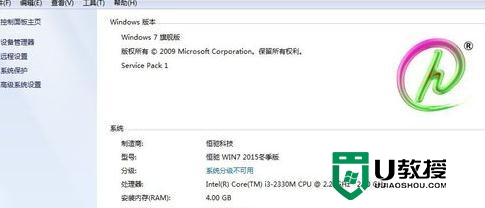
下面看好一定要严格按照步骤来
制作合适的图片
我们需要制作三张一样的图片,只是分辨率不一样,大小分别为:图片1——157×151像素,图片2——196×189像素,图片3——236×227像素,用photoshop打开要替换图片,
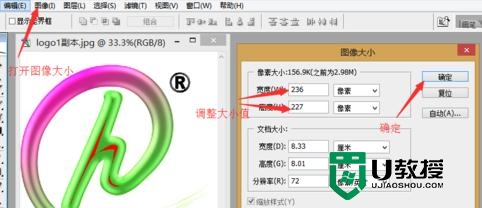
经验证
ps的时候一定注意一下要求:
1、被编辑的图片为jpg格式的
2、打开jpg后选择魔棒点击空白处(要确定空白处有全选)
3、然后右击“选择反向”
4、点击“以快速蒙板模式编辑”(注意:这时必须是空白处有颜色变化图像不应该有变化 要不然不行)
5、再按以上要求 修改图像大小 (不要去动图像区)
6、储存为bmp格式 必须带alpha通道的
如下图:
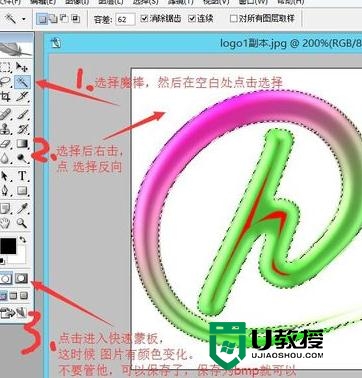
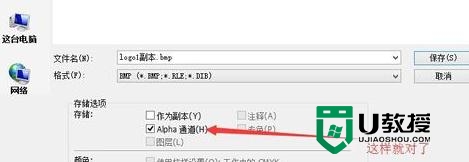
保存好直接可以再调整像素大小,再保存。就是下面的像素大小的。
图片1——157×151像素,
图片2——196×189像素,
图片3——236×227像素
好了图片做好了下面我们该用ResourceShacker工具去替换原来的位图了
需要替换的位图为:
位图——1050——157×151像素
位图——2050——196×189像素
位图——3050——236×227像素
替换完毕后保存shellbrd.dll文件
如图:
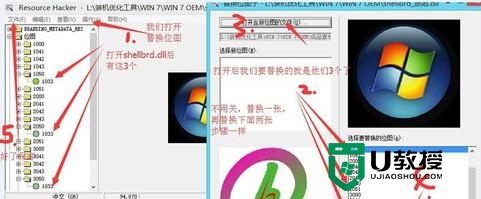
将做好的shellbrd.dll文件(许取得完全控制全限)拷贝回原位置替换,完成了,你可以查看计算机属性看效果了。
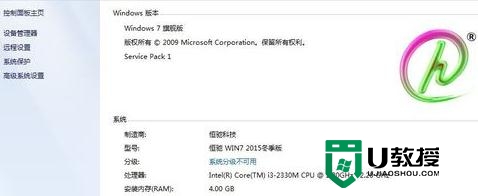
【win7如何修改系统logo】分享就到这里了,身边有小伙伴又同样的疑问的话,可以将此教程分享给他们。更多电脑操作技巧,和u教授u盘启动盘装系统的教程欢迎上u教授查看。
- 上一篇: u盘制作启动盘后提示未格式化怎么回事
- 下一篇: w7电脑讲述人功能怎么打开|w7打开讲述人功能的方法
win7如何修改系统logo|win7修改系统logo的方法相关教程
- win7系统如何修改默认字体|win7系统字体的修改方法
- win7系统字体怎么改|win7修改系统字体的方法
- xp系统如何修改开机画面 xp电脑修改开机画面的方法
- windows10系统密钥如何修改|windows10修改密钥的方法
- xp系统默认字体怎么修改|xp系统默认字体修改方法
- Win10系统怎么修改hosts文件?Win10系统hosts文件修改方法详解
- win8怎么更改系统字体|win8修改系统字体的方法
- win7如何更换原默认主题 win7系统修改主题的方法
- win8系统如何更改计算机描述|win8修改计算机描述的方法
- xp系统默认设置怎么修改|xp更改系统默认设置的方法
- 5.6.3737 官方版
- 5.6.3737 官方版
- Win7安装声卡驱动还是没有声音怎么办 Win7声卡驱动怎么卸载重装
- Win7如何取消非活动时以透明状态显示语言栏 Win7取消透明状态方法
- Windows11怎么下载安装PowerToys Windows11安装PowerToys方法教程
- 如何用腾讯电脑管家进行指定位置杀毒图解

